Отчеты Salesforce
Итоги
| Позиция | Description |
|---|---|
| Состояние выпуска | Общая доступность |
| Продукты | Excel Power BI (семантические модели) Power BI (потоки данных) Fabric (Dataflow 2-го поколения) Power Apps (потоки данных) Dynamics 365 Customer Insights Службы Analysis Services |
| Поддерживаемые типы проверки подлинности | Учетная запись Salesforce |
Примечание.
Некоторые возможности могут присутствовать в одном продукте, но не другие из-за расписаний развертывания и возможностей для конкретного узла.
Предупреждение
По умолчанию Salesforce не поддерживает Интернет Обозреватель 11, который используется в процессе проверки подлинности для веб-службы в Power Query Desktop. Пожалуйста, примите участие в расширенной поддержке доступа к службе "Молния" с помощью Microsoft Internet Обозреватель 11. Вы также можете просмотреть документацию Salesforce по настройке Обозреватель Интернета. В настоящее время пользователи будут нарушены от проверки подлинности, но сохраненные учетные данные должны продолжать работать до истечения срока действия существующих маркеров проверки подлинности. Чтобы устранить эту проблему, перейдите к включению Microsoft Edge (Chromium) для проверки подлинности OAuth в Power BI Desktop.
Необходимые компоненты
Чтобы использовать соединитель Salesforce Reports, необходимо иметь имя пользователя и пароль учетной записи Salesforce.
Кроме того, необходимо включить доступ к API Salesforce. Чтобы проверить параметры доступа, перейдите на личную страницу Salesforce, откройте параметры профиля и найдите и убедитесь, что выбрано проверка box с поддержкой API. Обратите внимание, что у пробных учетных записей Salesforce нет доступа к API.
Поддерживаемые возможности
- Производственный экземпляр
- Настраиваемый код
- Личные домены
- Перенаправления записей CNAME
Подключение в отчеты Salesforce из Power Query Desktop
Чтобы подключиться к данным отчетов Salesforce, выполните приведенные действия.
Выберите Salesforce Reports из списка соединителей данных для конкретного продукта и выберите Подключение.
В отчетах Salesforce выберите URL-адрес рабочей среды , если для входа используется рабочий URL-адрес
https://www.salesforce.comSalesforce.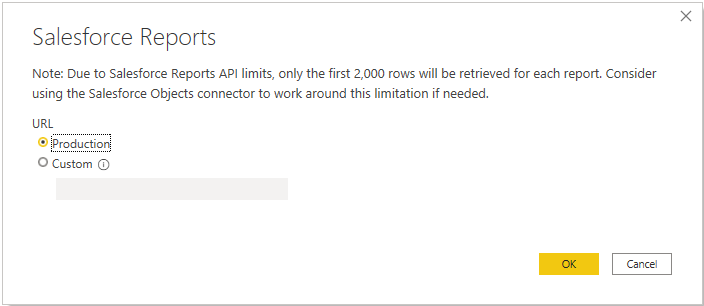
Вы также можете выбрать custom и ввести настраиваемый URL-адрес для входа. Этот пользовательский URL-адрес может быть личным доменом, созданным в Salesforce, например
https://contoso.salesforce.com. Вы также можете использовать выбор пользовательского URL-адреса, если вы используете собственную запись CNAME, которая перенаправляется в Salesforce.После выбора URL-адреса нажмите кнопку "ОК ", чтобы продолжить.
Выберите вход , чтобы войти в учетную запись Salesforce.
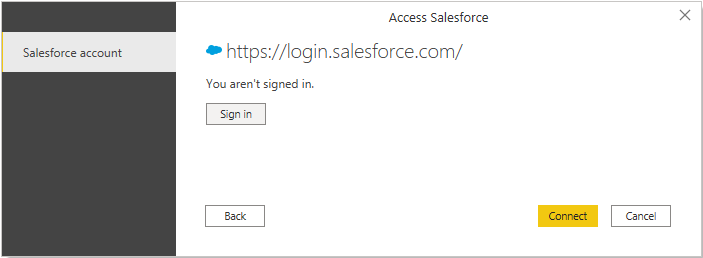
После успешного входа выберите Подключение.
Если вы вошли в систему при первом входе с помощью определенного приложения, вам будет предложено проверить подлинность, введя код, отправленный на ваш адрес электронной почты. Затем вам будет предложено, чтобы приложение, которое вы используете для доступа к данным. Например, вам будет предложено разрешить Power BI Desktop получать доступ к данным Salesforce. Выберите Разрешить.
В диалоговом окне "Навигатор" выберите отчеты Salesforce, которые требуется загрузить. Затем можно выбрать "Загрузить ", чтобы загрузить данные или выбрать преобразование данных для преобразования данных.
Подключение в отчеты Salesforce из Power Query Online
Чтобы подключиться к данным отчетов Salesforce, выполните приведенные действия.
Выберите отчеты Salesforce из списка соединителей данных для конкретного продукта, а затем выберите Подключение.
В отчетах Salesforce выберите URL-адрес, который вы хотите использовать для подключения. Выберите URL-адрес рабочей среды, если вы используете рабочий URL-адрес Salesforce (
https://www.salesforce.com) для входа.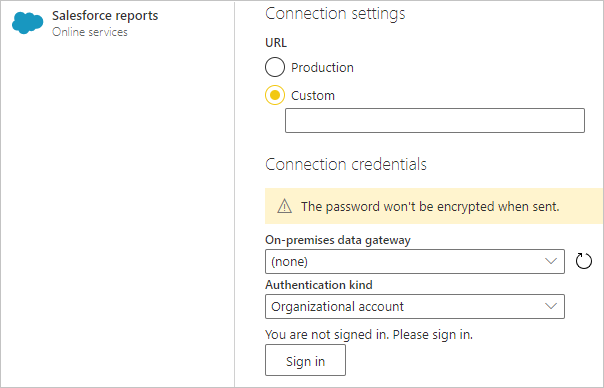
Примечание.
В настоящее время может потребоваться выбрать настраиваемый URL-адрес, ввести
https://www.salesforce.comтекстовое поле и выбрать рабочую среду для подключения к данным.Вы также можете выбрать custom и ввести настраиваемый URL-адрес для входа. Этот пользовательский URL-адрес может быть личным доменом, созданным в Salesforce, например
https://contoso.salesforce.com. Вы также можете использовать выбор пользовательского URL-адреса, если вы используете собственную запись CNAME, которая перенаправляется в Salesforce.Кроме того, можно выбрать столбцы связей Include. Этот выбор изменяет запрос, включив столбцы, которые могут иметь связи внешнего ключа с другими таблицами. Если это поле не проверка, вы не увидите эти столбцы.
Если это первый раз, когда вы сделали это подключение, выберите локальный шлюз данных при необходимости.
Выберите вход , чтобы войти в учетную запись Salesforce. После успешного входа нажмите кнопку "Далее".
В диалоговом окне "Навигатор" выберите отчеты Salesforce, которые требуется загрузить. Затем выберите "Преобразовать данные ", чтобы преобразовать данные.
Указание версии API Salesforce
Для использования соединителя Salesforce требуется указать поддерживаемую версию API Salesforce. Это можно сделать, изменив запрос с помощью Расширенный редактор Power Query. Например, Salesforce.Data("https://login.salesforce.com/", [ApiVersion=48]).
Если указать версию, которая не поддерживается Salesforce, появится сообщение об ошибке, указывающее, что вы указали неподдерживаемый ApiVersion.
Дополнительные сведения о версиях и поддержке API Salesforce см. на веб-сайте Salesforce.
Известные проблемы и ограничения
Существует ограничение на количество полей, которые может содержать запрос к Salesforce. Ограничение зависит от типа столбцов, количества вычисляемых столбцов и т. д. При получении
Query is either selecting too many fields or the filter conditions are too complicatedошибки это означает, что запрос превышает ограничение. Чтобы избежать этой ошибки, используйте расширенный параметр select Query и укажите нужные поля.Параметры сеанса Salesforce могут блокировать эту интеграцию. Убедитесь, что сеансы блокировки настроены на IP-адрес, из которого они были отключены.
Количество строк, к которым можно получить доступ в Salesforce Reports, ограничено salesforce до 2000 строк. В качестве обходного решения этой проблемы можно использовать соединитель Salesforce Objects в Power BI Desktop для получения всех строк из отдельных таблиц и повторного создания отчетов. Соединитель object не имеет ограничения на 2000 строк.
Необходимо включить доступ к API Salesforce. Чтобы проверить параметры доступа, перейдите к параметрам профиля для текущего пользователя и выполните поиск по проверка box с поддержкой API.
У учетных записей пробной версии Salesforce нет доступа к API.
URL-адреса молнии не поддерживаются.
Дополнительные сведения о внутренних ограничениях API Salesforce см. в кратком справочнике по ограничениям и выделению ресурсов Salesforce.